
יצא לאור

אם אתה משתמש ב-Java ב-Mac שלך, הוא יצטרך לדעת היכן מותקן Java. למד כיצד להגדיר את JAVA_HOME ב-Mac.
Java היא שפת תכנות ופלטפורמה פופולרית ביותר המשמשת להפעלת תוכנה על כל דבר, החל ממחשבים ו קונסולת משחק לסמארטפונים ומערכות ניווט לשבת. הוא משמש גם יישומים הפועלים על ה-Mac שלך.
חלק מהיישומים הללו עושים שימוש ב-an משתנה הסביבה שמפנה למיקום שבו הותקנה Java. כדי שיישומים אלה יפעלו כצפוי, ייתכן שיהיה עליך להגדיר את JAVA_HOME כך שיצביע על המיקום הנכון. אתה יכול גם להשתמש במשתנה כדי לציין באיזו גרסה של Java להשתמש אם מותקנת יותר מגרסה אחת.
הנה איך להגדיר את JAVA_HOME ב-Mac.
מה זה JAVA_HOME ב-Mac?
JAVA_HOME הוא משתנה סביבה שאומר ל-Mac שלך היכן Java מותקן. אם יש לך מספר התקנות, תוכל גם להשתמש ב-JAVA_HOME כדי לקבוע באיזו גרסה להשתמש.
יישומים מסוימים יכולים לעבוד ללא משתנה זה, אך ייתכן שאחרים לא יפעלו כצפוי עד ש-JAVA_HOME יוגדר. אם זה המקרה, תצטרך להגדיר באופן ידני את JAVA_HOME ב-Mac שלך כך שיצביע על ה-JDK שבו תרצה להשתמש.
כיצד לקבוע באיזו מעטפת אתה משתמש ב-Mac
השיטה להגדרת JAVA_HOME ב-Mac תהיה שונה בהתאם למעטפת ברירת המחדל שבה אתה משתמש בטרמינל. זה יהיה בדרך כלל או bash או zsh, כאשר zsh הוא ברירת המחדל במחשבי Mac חדשים יותר, ו-bash ברירת המחדל בישנים יותר.
אתה יכול לקבוע במהירות באיזו מעטפת אתה משתמש בטרמינל, או שנה את מעטפת המסוף המוגדרת כברירת מחדל אם ברצונך.
כדי לראות באיזו מעטפת אתה משתמש ב-Mac שלך:
- לִפְתוֹחַ מָסוֹף.
- הקלד את הפקודה הבאה ולאחר מכן הקש להיכנס:
echo $0
- תראה את המעטפת הנוכחית ברשימה.
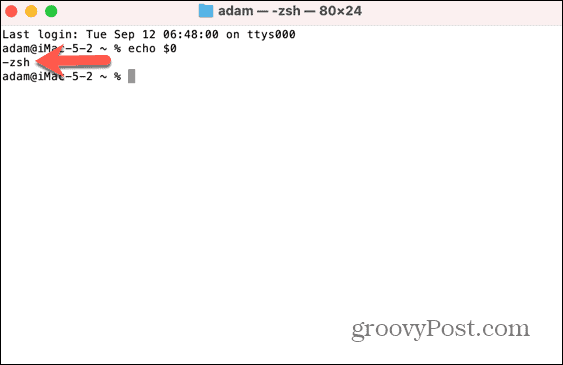
כיצד להגדיר את JAVA_HOME ב-zsh
אם אתה משתמש ב-zsh, השלבים הבאים יאפשרו לך למצוא את הנתיב עבור Java JDK שלך. לאחר מכן תוכל להגדיר את JAVA_HOME לנתיב זה. לאחר שעשית זאת, JAVA_HOME יכול לשמש ככיוון למיקום הנכון עבור התקנת Java JDK שלך.
כדי להגדיר את JAVA_HOME על zsh:
- לִפְתוֹחַ מָסוֹף.
- כדי למצוא את ספריית ה-Java JDK שלך, הזן את הפרטים הבאים ולחץ להיכנס:
/user/libexec/java_home
- תראה את הנתיב להתקנת Java שלך.
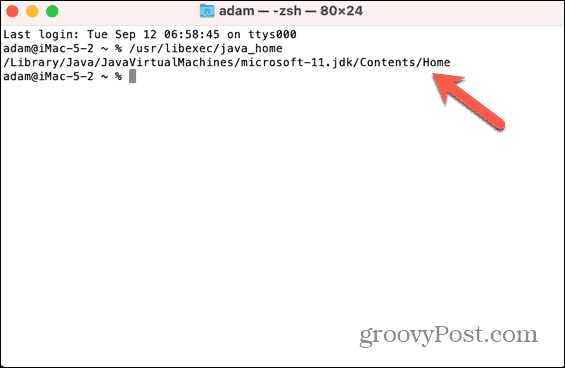
- כדי להגדיר את JAVA_HOME לנתיב זה, הזן את הנתיב הבא, והחלף את הנתיב המוצג בנתיב שהוחזר בשלב 1 לעיל:
echo export "JAVA_HOME=/Library/Java/JavaVirtualMachines/microsoft-11.jdk/Contents/Home" ≫ ~/.zshrc
- הזן את הפרטים הבאים:
source ~/.zshrc
- כדי לבדוק ש-JAVA_HOME הוגדר לנתיב הנכון, הזן:
echo $JAVA_HOME
- אתה אמור לראות את הנתיב הנכון עבור התקנת Java שלך.
כיצד להגדיר את JAVA_HOME ב-bash
אם אתה משתמש בגרסה ישנה יותר של macOS, סביר להניח שמעטפת ברירת המחדל תהיה bash. אתה יכול להגדיר את JAVA_HOME בצורה דומה, אבל הקובץ שתתקן שונה.
כדי להגדיר את JAVA_HOME על bash:
- לִפְתוֹחַ מָסוֹף.
- אתר את ספריית Java JDK שלך על ידי הזנת הפקודה הבאה:
/usr/libexec/java_home
- רשום את הנתיב שבו נמצאת Java.
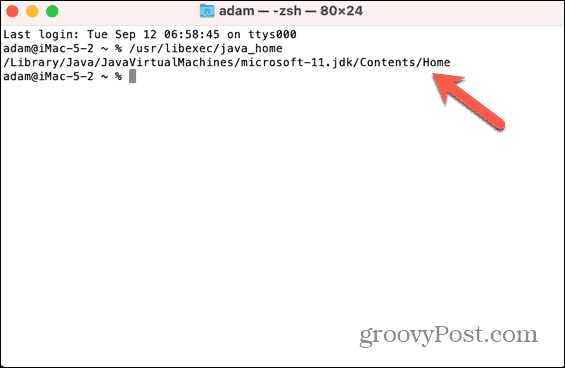
- הזן את הפקודה הבאה, החלף את הנתיב JAVA_HOME בנתיב שציינת בשלב 3:
echo export "JAVA_HOME=/Library/Java/JavaVirtualMachines/microsoft-11.jdk/Contents/Home" ≫ ~/.bash_profile
- איתחול מָסוֹף או הזן את הפקודה הבאה:
source ~/.bash_profile
- כדי לבדוק את הנתיב של JAVA_HOME הזן:
echo $JAVA_HOME
- אתה אמור לראות את הנתיב שציינת בשלב 3.
כיצד להשתמש ב-JDK ספציפי עבור JAVA_HOME
ייתכן שיהיו לך גרסאות מרובות של Java מותקנות במחשב שלך. אם כן, ייתכן שתרצה להגדיר גרסה ספציפית עבור JAVA-HOME. אתה יכול לעשות זאת על ידי התייחסות למספר הגרסה.
כדי להגדיר JDK ספציפי עבור JAVA_HOME:
- לִפְתוֹחַ מָסוֹף.
- כדי לראות את כל הגרסאות של Java שהתקנת, הזן את הפרטים הבאים:
/usr/libexec/java_home -V
- כעת תראה רשימה של הגרסאות והמיקומים שלהן.
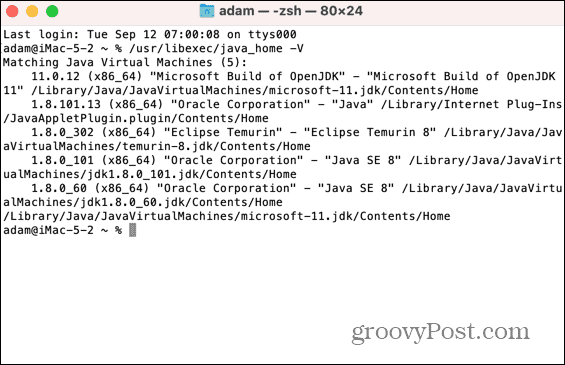
- כדי להגדיר גרסה ספציפית של Java ל-JAVA_HOME ב-bash, הזן את הפרטים הבאים, והחלף את מספר הגרסה בגרסת ה-JDK שבה ברצונך להשתמש:
echo export "JAVA_HOME=\$(usr/libexec/java_home v-11)" ≫ ~/.bash_profile
- כדי להגדיר גרסה ספציפית ב-zsh, הזן את הפרטים הבאים:
echo export "JAVA_HOME=\$(usr/libexec/java_home v-11)" ≫ ~/.zshrc
- איתחול מָסוֹף או הזן:
source ~/.bash_profile
אוֹ
source ~/.zshrc
- הזן את הפרטים הבאים כדי לבדוק את גרסת Java המוגדרת ל-JAVA_HOME:
echo $JAVA_HOME
- אם זה לא מחזיר את המיקום הנכון, חזור על שלבים 1-6, אך החלף \$(usr/libexec/java_home v-11) עם הנתיב המלא של ה-JDK, כגון =/Library/Java/JavaVirtualMachines/microsoft-11.jdk/Contents/Home
ניהול הגדרות ה-Mac שלך
לימוד כיצד להגדיר JAVA_HOME ב-Mac מבטיח שהגרסה הנכונה של Java תשתמש באפליקציות הדורשות משתנה זה. יש הרבה דרכים אחרות שבהן תוכל להשתלט יותר על ה-Mac שלך.
אתה יכול ללמוד איך לעשות השבת את הבהירות האוטומטית ב-Mac שלך אם הוא תמיד עמום מדי או בהיר מדי. אתה יכול ללמוד איך לעשות השתמש בהכתבה ב-Mac אם נמאס לך להקליד. ואתה יכול אפילו לחסוך לעצמך קצת הקלדה הפעלת התחברות אוטומטית ב-Mac, כך שאינך צריך להמשיך להזין את האישורים שלך.
